यह एक AI अनुवादित पोस्ट है।
सेव प्रॉम्प्ट, डाउनलोड के बाद तक प्रक्रिया को आसान में से एक बार में!
- लेखन भाषा: कोरियाई
- •
-
आधार देश: सभी देश
- •
- आईटी
भाषा चुनें
durumis AI द्वारा संक्षेपित पाठ
- सेव प्रॉम्प्ट प्रोग्राम को सुरक्षित और आसानी से डाउनलोड करने और चलाने की विधि का वर्णन किया गया है।
- प्रोग्राम को चलाते समय वेंडोज की सुरक्षा चेतावनी दिखाई देती है, लेकिन यह प्रोग्राम की सुरक्षा से संबंधित नहीं है और इसे चला सकते हैं।
- प्रोग्राम को चलाने के बाद, Buttons.txt फ़ाइल खोलकर बटन जोड़ या संशोधित कर सकते हैं, और परिवर्तन प्रोग्राम को पुनः प्रारंभ करने पर लागू हो जाएंगे।
प्रॉम्प्ट सेव करें, डाउनलोड करने की प्रक्रिया को आसान बनाने के लिए एक ही बार में डाउनलोड करने के बाद क्या होता है, इसका वर्णन करने का प्रयास करते हैं।
एक्ज़ीक्यूशन करने पर "विंडोज़ के पीसी की सुरक्षा" विंडो खुल कर आ जाती है, इस पर "अधिक जानकारी" का चुनाव करने पर "एक्ज़ीक्यूशन" बटन दिखाई पड़ता है। यह कभी भी वायरस, मेलवेयर या फिशिंग नहीं हो सकता और न ही यह कोई गलत प्रभाव डालने वाली फाइल हो सकती है, इसीलिए आप इस पर विश्वास कर के इसे चला सकते हैं।
नीचे "Save Prompt" प्रोग्राम को डाउनलोड करने और फिर उसे चलाने की प्रक्रिया को कदम दर कदम, संक्षेप में और स्पष्ट रूप से बताया गया है। यह गाइड उपयोगकर्ता को प्रोग्राम को सुरक्षित रूप से और सरलता से शुरू करने में सहायता करने के लिए लिखा गया है।
Save Prompt: डाउनलोडिंग से लेकर चलाने तक का सरल गाइड
डाउनलोडिंग और पहला एक्ज़ीक्यूशन
1. डाउनलोडिंग:
- फ़ाइल वेबसाइट या ईमेल लिंक से "Save Prompt v1.1.150.exe" फ़ाइल डाउनलोड करें।
2. ज़िप को खोलना:
- डाउनलोड की गई फ़ाइल ज़िप की गई है, तो ज़िप को खोलें और चलाने योग्य फ़ाइल को तैयार करें।
3. फ़ाइल को चलाना:
- रनिंग द्वारा, फ़ाइल को एक डबल क्लिक करें।
- यदि विंडोज़ पर "पीसी की सुरक्षा" चेतावनी विंडो दिखाई देती है, तो "अधिक जानकारी" पर क्लिक करें।
4. सुरक्षा चेतावनी को बायपास करना:
- "एक्ज़ीक्यूट" बटन दिखाई देगा। प्रोग्राम चलाने के लिए इस बटन पर क्लिक करें।
- यह चेतावनी इसलिए दिखाई देती है क्योंकि विंडोज़ उस ऐप को पहचानने में सक्षम नहीं होता है, जबकि Save Prompt सुरक्षित होता है।
प्रोग्राम का उपयोग
1. पहला एक्ज़ीक्यूशन:
- प्रोग्राम को पहली बार चलाने पर, मूल रूप से 3 बटन सक्रिय होंगे।
2. बटन संशोधित करना:
- Buttons.txt फ़ाइल को खोलें और ज़रूरी टेक्स्ट को संशोधित करें या नया बटन एड करें।
- फ़ाइल में संशोधन करने के बाद, प्रोग्राम को पुनः चालू करने पर संशोधित परिवर्तन लागू हो जाएँगे।
3. संशोधित बटन को जाँचना:
- संशोधन के अनुसार, GUI में बटन एड होगा या उसे बदला जाएगा।
- इससे उपयोगकर्ता अपनी ज़रूरत के अनुसार कई बटन को स्वतंत्रता से सेट करने और उसका उपयोग कर सकता है।
बंद करना और अतिरिक्त जानकारी
- प्रोग्राम को बंद करना:
- उपयोग पूरा हो जाने के बाद, GUI विंडो के 'बंद करना' बटन पर क्लिक करें या सिस्टम ट्रे के Save Prompt आइकन से 'एक्जिट' का चुनाव करें, इससे आप प्रोग्राम को बंद कर सकते हैं।
- सुरक्षा सुनिश्चित:
- Save Prompt उपयोगकर्ता कम्प्यूटर को किसी भी तरह का नुकसान नहीं पहुँचाता है, और सभी फाइलों को अच्छी तरह से सत्यापित करने के बाद ही प्रदान की जाती है।
यह गाइड Save Prompt को डाउनलोड करने से लेकर उसे चलाने तक की पूरी प्रक्रिया को आसान और समझने योग्य रूप से बताता है। यदि आपके पास कुछ अतिरिक्त प्रश्न हैं या आपको कुछ सहायता की ज़रूरत है, तो आप कभी भी डेवलपर से संपर्क कर सकते हैं।
डाउनलोडिंग
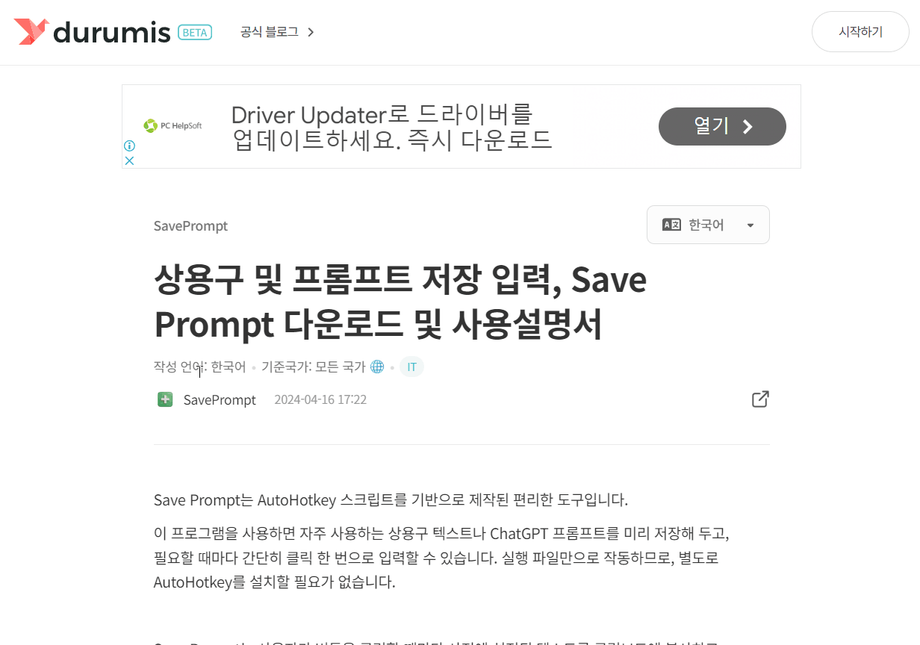
डाउनलोड और अनपैक करना
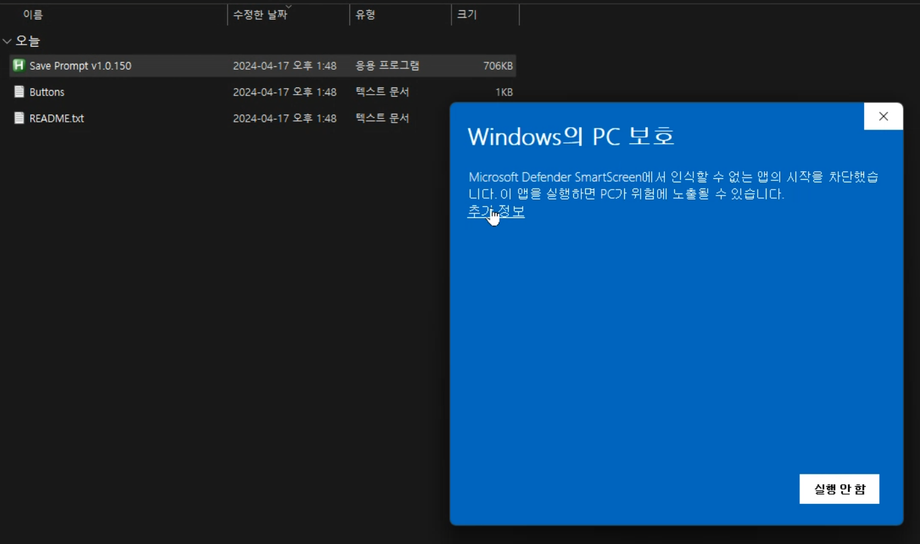
अतिरिक्त जानकारी पर क्लिक करें
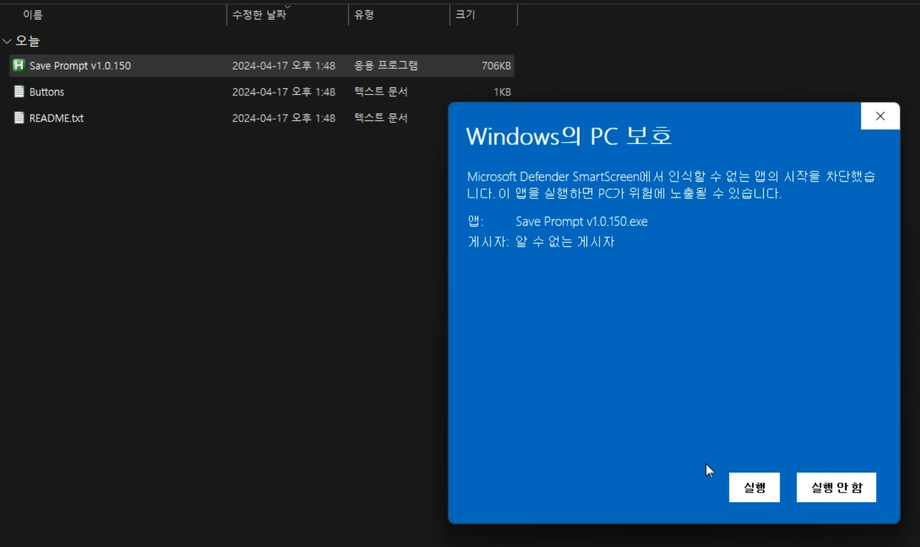
चलाने का चयन करें।
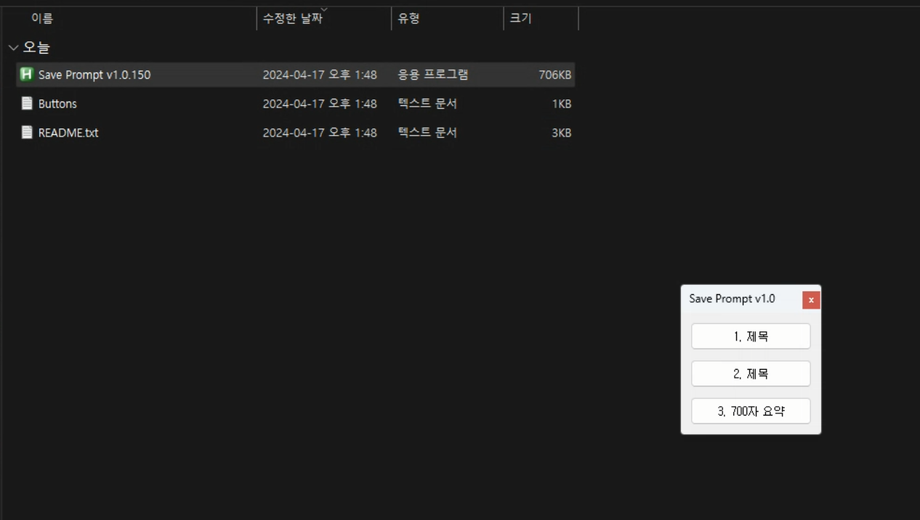
चलाया हुआ दिखाई देता है
पहली बार चलाने पर केवल 3 बटन दिखाई देते हैं।
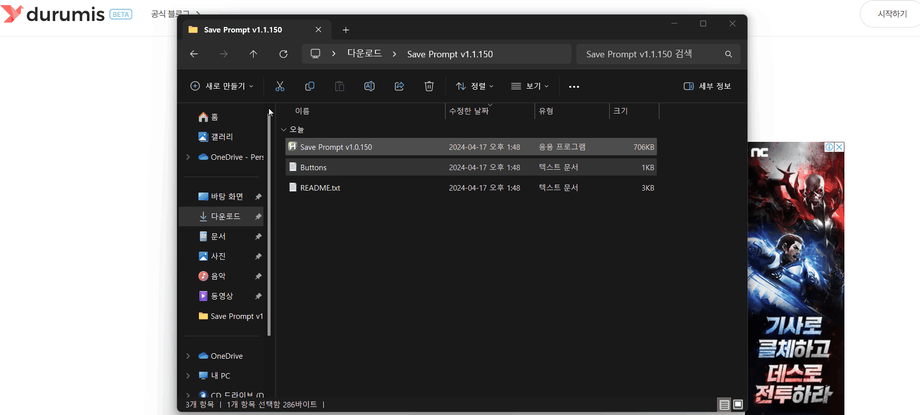
बटन शीर्षक और सामग्री संशोधित करें
Buttons





![[पेंट] का उपयोग करके मोज़ेक प्रक्रिया](https://cdn.durumis.com/image/flj75578-1hshu5ka5?width=88&height=88)



